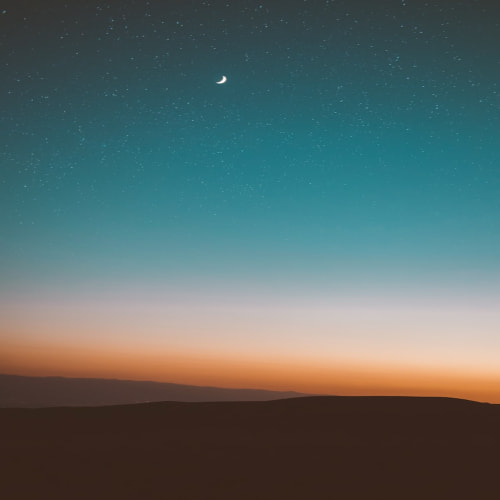Aspire CAM: 설계부터 가공까지, 실무 흐름 완벽 정리!
CNC 가공을 위한 강력한 통합 솔루션, Vectric사의 Aspire! 하지만 디자인부터 실제 가공까지의 전체 흐름을 이해하는 것은 초보자에게 쉽지 않은 과제일 수 있습니다. 이 글에서는 Aspire CAM을 활용한 실무 작업의 전체 흐름을 단계별로 명확하게 정리하여, 여러분이 아이디어를 실제 작품으로 만들어내는 과정을 체계적으로 이해할 수 있도록 돕겠습니다.
목차
- 1단계: 프로젝트 구상 및 재료 설정
- 2단계: 디자인 작업 (2D 벡터 및 3D 모델링)
- 3단계: 툴패스 생성 (가공 전략 수립)
- 4단계: 시뮬레이션 및 검토 (오류 사전 방지)
- 5단계: G-코드 생성 및 CNC 기계 설정
- 6단계: 실제 가공 및 후처리
1. 1단계: 프로젝트 구상 및 재료 설정
모든 작업은 아이디어에서 시작됩니다. 만들고자 하는 작품을 구상한 후, Aspire에서 새 파일을 열어 '작업 설정(Job Setup)'을 진행합니다. 사용할 재료의 실제 크기(가로, 세로, 두께)와 가공 원점(XY Datum Position), 측정 단위(mm/inch)를 정확하게 설정하는 것이 모든 과정의 기초가 됩니다.
2. 2단계: 디자인 작업 (2D 벡터 및 3D 모델링)
구상한 디자인을 Aspire에서 구현합니다. 좌측 '그리기(Drawing)' 도구를 사용하여 2D 벡터를 직접 그리거나, 외부 파일(DXF, AI 등)을 불러올 수 있습니다. 3D 가공의 경우, '모델링(Modeling)' 탭에서 3D 모델을 생성하거나, 기존 클립아트 또는 3D 모델 파일(STL, OBJ 등)을 가져와 배치하고 편집합니다.
3. 3단계: 툴패스 생성 (가공 전략 수립)
완성된 디자인을 기반으로 CNC 기계가 움직일 경로인 '툴패스'를 생성합니다. 우측 '툴패스(Toolpaths)' 탭에서 가공 목적에 맞는 전략(프로파일, 포켓팅, V-카빙, 3D 황삭/정삭 등)을 선택합니다. 사용할 공구(엔드밀 등), 절삭 깊이, 이송 속도 등 핵심 파라미터를 신중하게 설정합니다.
4. 4단계: 시뮬레이션 및 검토 (오류 사전 방지)
가장 중요한 단계 중 하나입니다. 생성된 모든 툴패스를 '툴패스 미리보기(Preview Toolpaths)' 기능을 통해 3D 시뮬레이션으로 확인합니다. 가공 순서, 최종 결과물의 형태, 불필요한 경로, 잠재적인 충돌 등을 미리 점검하고 수정하여, 실제 가공 시 발생할 수 있는 시간과 재료 낭비를 막습니다.
5. 5단계: G-코드 생성 및 CNC 기계 설정
시뮬레이션 검토가 완료되면, 생성된 툴패스를 CNC 기계가 이해할 수 있는 언어인 'G-코드'로 변환하여 저장합니다. 이때 사용하는 CNC 기계에 맞는 포스트 프로세서(Post Processor)를 정확히 선택해야 합니다. 동시에 CNC 기계에는 가공할 재료를 단단히 고정하고, 원점을 정확히 세팅합니다.
6. 6단계: 실제 가공 및 후처리
저장된 G-코드를 CNC 컨트롤러에 로드하고, 안전 수칙을 준수하며 가공을 시작합니다. 가공이 완료된 후에는 필요에 따라 샌딩, 도색, 오일 마감 등 후처리 작업을 통해 최종 작품을 완성합니다. 디자인이 현실이 되는 순간을 만끽하세요!
'기계 > cnc정보' 카테고리의 다른 글
| CNC 가공 소프트웨어 추천 Top 3, 완벽 비교! (0) | 2025.07.12 |
|---|---|
| CAM 없이 CNC 못 쓴다? 핵심 개념 완벽 정리! (0) | 2025.07.10 |
| CNC와 CAM의 찰떡궁합, 왜 함께 알아야 할까요? (0) | 2025.07.10 |
| 초보자도 따라하는 CAM 실습 예제: 나만의 우드 코스터 만들기 (0) | 2025.07.10 |
| Aspire CAM으로 정확한 G코드 생성하는 방법: 오차 없는 가공의 첫걸음 (0) | 2025.07.10 |